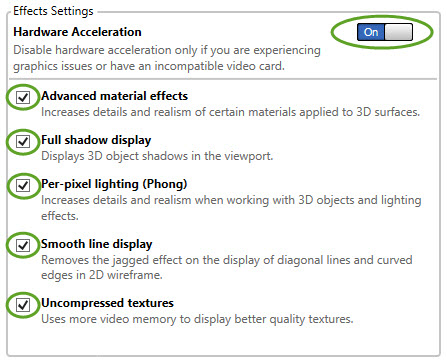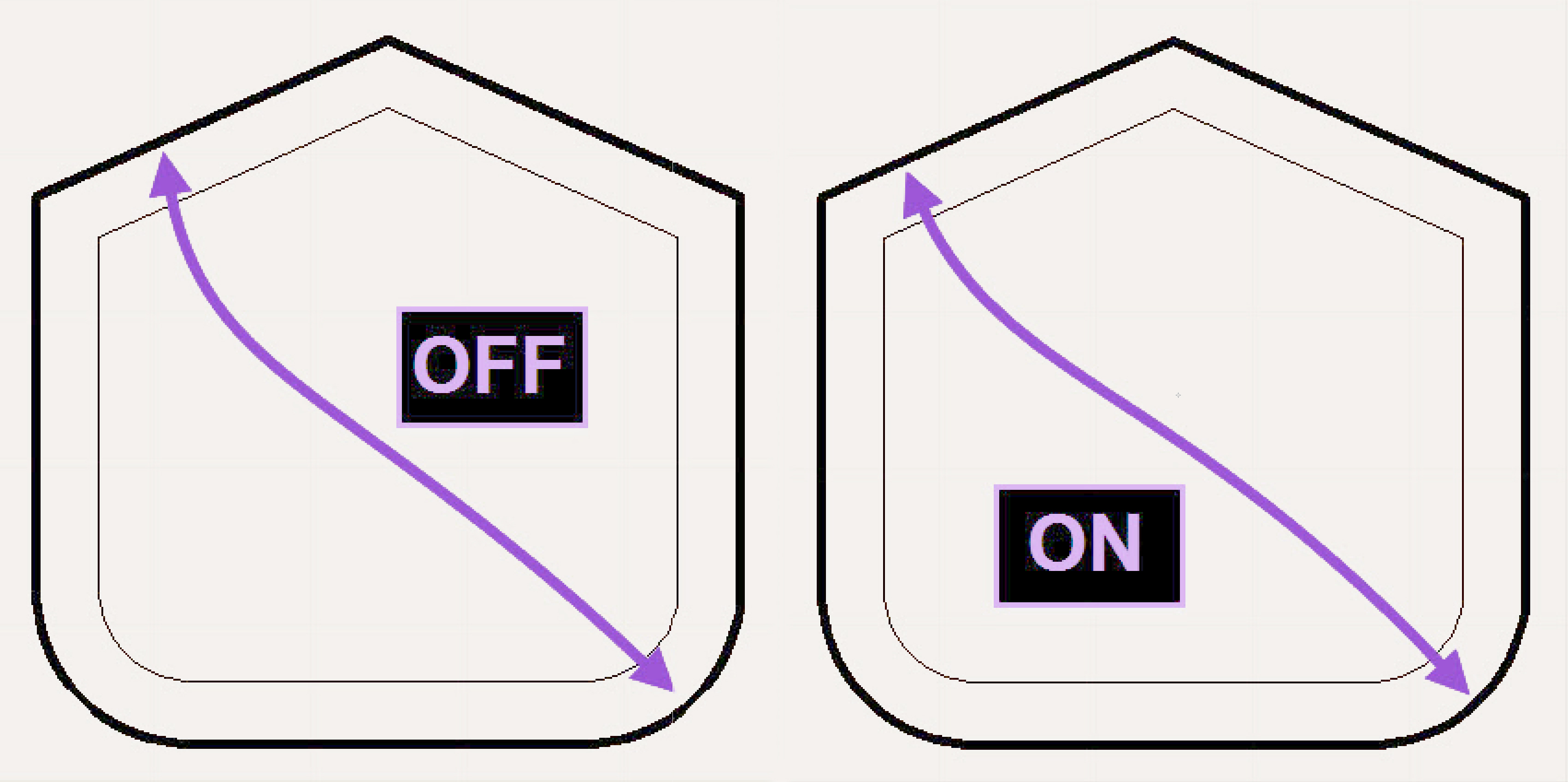- Forumlar Ana Sayfası
- >
- International Forums
- >
- Türkiye
- >
- AutoCAD
- >
- Grafik Performansını Hızlandırmak.
- RSS Akışını Takip Et
- Konuyu Yeni Olarak İşaretle
- Konuyu Okundu Olarak İşaretle
- Mevcut Kullanıcı için bu Konu yukarı taşınsın
- Sık Kullanılan
- Takip Et
- Yazıcı Dostu Sayfa
- Yeni Olarak İşaretle
- Sık Kullanılan
- Takip Et
- Sessize al
- RSS Akışını Takip Et
- Vurgula
- Yazdır
- Bildir
Grafik Performansını Hızlandırmak.
Grafik Performansını Hızlandırmak
AutoCAD 2015 sürümü, çizim yardımcıları olarak adlandırdığımız Grid (Izgara) ve UCS (Kullanıcı Koordinat Sistemi) gibi ekranda sürekli görülen araçların daha yumuşatılmış ve net görüntülerini sağlarken, çizimde yer alan, line (Çizgi), circle (daire) ve arc (yay) nesnelerinin ekrandaki görünümünü de olabildiğince kırıksız elde etmemize olanak veren yeni bir performans deneyimini de bizlere paylaşıyor: Graphics Performance (Grafik Performansı). AutoCAD, iki ve üç boyutlu tüm nesnelerin çizimini ve ekranda görünümünü sağlamak için OpenGL (Açık Grafik Kütüphanesi) program dilini kullanır. OpenGL, günümüzde birçok işletim sistemi ile birlikte oyun platformlarında da kullanılan grafik dilidir. OpenGL, grafik işlemlerini bilgisayarınızda gerçekleştirirken, işlemi kullandığınız ekran kartından bağımsız gerçekleştirir.
Grafik performansını aşağıda anlatılan adımlarla devreye alırken, değişmez kuralı üstüne basarak vurgulamak istiyorum: İster iki boyutlu çizim yapın ister üç boyutlu modeller üretin, kullandığınız bilgisayarın donanım (işlemci, bellek kapasitesi ve ekran kartı) gücü ne kadar yüksekse, o oranda hızlı çalışırsınız.
Grafik Performansını Kullanıma Açmak
Graphics Performance düğmesi durum çubuğu üzerinde sağ kısımda yer alır. Simgesine göz attığınızda, rengi gri tonda ise grafik performansının kapalı olduğunu anlamına gelir. Simgesi, koyu mavi tonda ise grafik performansı devredir ve AutoCAD, ekrandaki çizgi, daire ve yayları tam tabiriyle ip gibi göstermeye ayarlanmıştır.
Donanım hızlandırıcısı düğmesi kapalı
Donanım hızlandırıcısı düğmesi açık
- Fareyi düğmenin üzerine sürükleyin. Düğme ismi GRAHPICSCONFIG olarak belirecektir.
- Sağ tuş ile tıklayarak seçenek listesine ulaşın. Eliniz sezgisel olarak sol tık yapmayı denese de yanıt alamazsınız…
- Listedeki tek seçenek olan Graphics Performance seçeneğini tıklayın.
- Ekrana Graphics Performance isimli diyalog kutusu gelecektir. Bu seçeneklerden özellikle birini not etmenizi isteyeceğim. Çünkü grafik performansını arttırmak için en çok da ondan faydalanacaksınız.
Graphics Performance diyalog kutusu
Bu diyalog kutusunda iki madde başlığı göreceksiniz. Birinci başlık olan Hardware Setup için yapacağımız bir ayar olmamakla birlikte, dikkate almanız gereken bir husus var: Virtual Device maddesinin yanında bir şey yazmıyor ise hiç vakit kaybetmeden ücretsiz DirectX yazılımının güncel sürümünü internetten indirerek bilgisayarınıza kurun. DirectX yazılımı, ekran kartınızın Direct3D grafik diliyle de (OpenGL’e ek olarak) bütünleşmesini sağlar ve mühim bir API (Application Programming Interface) arayüzdür.
Ekran kartınızın markasını da görebileceğiniz Hardware Setup başlığı
Diyalog kutusundaki ikinci başlık çerçevesinde, grafik performansını açıp kapatan düğmenin haricinde beş ince ayar daha bulunur:
Effect Settings başlığında, grafik performansı seçenekleri
Hardware Acceleration düğmesi, grafik performansını arttıran özellikleri devreye alır veya devreden çıkarır. “Neden devreden çıkarayım?” sorusu aklınızı karıştırırsa diye şimdiden belirlemek isterim, ekran kartınızın markası ve kapasitesi ne olursa olsun, AutoCAD tümüyle anlaşabileceğinin garantisini vermiyor.
AMAN DİKKAT !!!
Anlaşamama durumunda, ekran kartınız grafik performansını devreye soktuğunuz andan itibaren, şaşkınlıkla kalabileceğiniz bir durumu meydana getirebilir. Bunun emarelerini çizim üzerinde size ait olmayan çizgiler ekranda belirdiğinde fark edersiniz. Başınıza gelmesini elbette ummuyorum fakat yine de belirtmeliyim. Durumu düzeltmenin tek yolu, grafik performansını kapatmak (Off) olacaktır.
Grafik performansı açık (ON) durumdadır. Kapatmak için yazılı alana tıklayabilirsiniz.

Grafik performansını kapatmak zorunda kalsanız bile, aklınızda tutmanızı istediğim bu önemli seçenek işaretli yani açık durumda kalabilir. Smooth Line Display seçeneğini her koşulda açık tutmanızı öneriyorum. Aşağıdaki resimler Graphics Performance özelliği kapalı ve açık durumdayken çizgi ve yayların görünümünü ifade ediyor. Bariz farkı çizim ekranınızda daha net göreceksiniz.
Graphic Performance seçeneği kapalıyken ve açıkken nesnelerin görünümü
Graphics Performance diyalog kutusundaki diğer dört onay kutucuğu ise daha çok üç boyutlu modelleme ortamlarında etkisini gösterir. Grafik performansı özelliği bilgisayarınızda sorunsuz çalışıyorsa, onay kutucuklarının işaretli kalmasında bir sakınca yoktur.
- Advanced material effects: Üç boyutlu nesne yüzeylerine uygulanmış malzemelerin fotogerçekçi detay görünüm kalitesini arttır.
- Full Shadow display: Bakış pencerelerindeki modellerin gölgelerini görüntüler.
- Per-pixel lightining (Phong): Üç boyutlu modellerde ve ışıklandırma efektlerinde gerçekçilik detayını arttırır.
- Smooth line display: İki boyutlu tel kafes ortamda çizgilerin ve yayların kırıklık etkisini kaldırır. Diğer seçenekleri kapatsanız da bu kutucuğun işaretli kalması gerekir.
- Uncompressed textures: Daha kaliteli malzeme dokuları göstermek için ekran kartının belleğine biraz daha yüklenir.
Yazarın Son Sözü :
Grafik performansını açık tutmadan AutoCAD'de çalışmak, olmazsa olmazınız değildir. -Ben bilgisayarıma güveniyorum, diyebilmeniz için grafik performansı özelliğini açık tuttuğunuzda ilk farkına varmanız gereken olgu, çizimlerin üzerinde nerden geldiği belli olmayan çapraz çizgilerin çıkıp çıkmadığını tespit etmek olmalıdır. Bilmelisiniz ki, bu yabancı çizgiler REGEN komutundan etkilenmezler. Çizimi sağa sola PAN yapıyorsunuz bu kez de istenmeyen sürükleme (DRAG) izleri ekran kaydırmayı takip ediyor. Yine REGEN çabalarınız sonuç vermeyecektir. Durumu kabullenip, grafik performansını kapatmalısınız. Yazılım ve donanım dünyasının yenilikler için birbirini kovalarcasına takip ettiğini unutmayın ![]()
Murat ÖĞÜTLÜ
AutoCAD Kitap Yazarı & Eğitmen
Forumlarımızda çözülen sorularınızı "ÇÖZÜMÜ KABUL ET" seçimiyle işaretlemeyi lütfen unutmayın!
Beğendiğiniz mesajları lütfen "BEĞENİ" ile ödüllendirin!
Murat ÖGÜTLÜ
![]()
- Yeni Olarak İşaretle
- Sık Kullanılan
- Takip Et
- Sessize al
- RSS Akışını Takip Et
- Vurgula
- Yazdır
- Bildir
Bu sorunu şu şekilde geçici bir çözümle çözebiliyorum;
zoom+extents yaparak ekranı tam boyuta getiriyorum.
"hardware.." off duruma getiriyorum, ok deyip çıkıyorum.
Çizimde herhangi bir alana yaklaşıyorum ve bu seçeneği on durumuna getiriyorum. Draglar kayboluyor. (en azından blok yapmakla veya xref lerle uğraşmadığım süre zarfında kayboluyorlar.)
- RSS Akışını Takip Et
- Konuyu Yeni Olarak İşaretle
- Konuyu Okundu Olarak İşaretle
- Mevcut Kullanıcı için bu Konu yukarı taşınsın
- Sık Kullanılan
- Takip Et
- Yazıcı Dostu Sayfa
Forum Bağlantıları
Aradığınızı bulamadınız mı? Topluluğa sorun veya bilgilerinizi paylaşın.